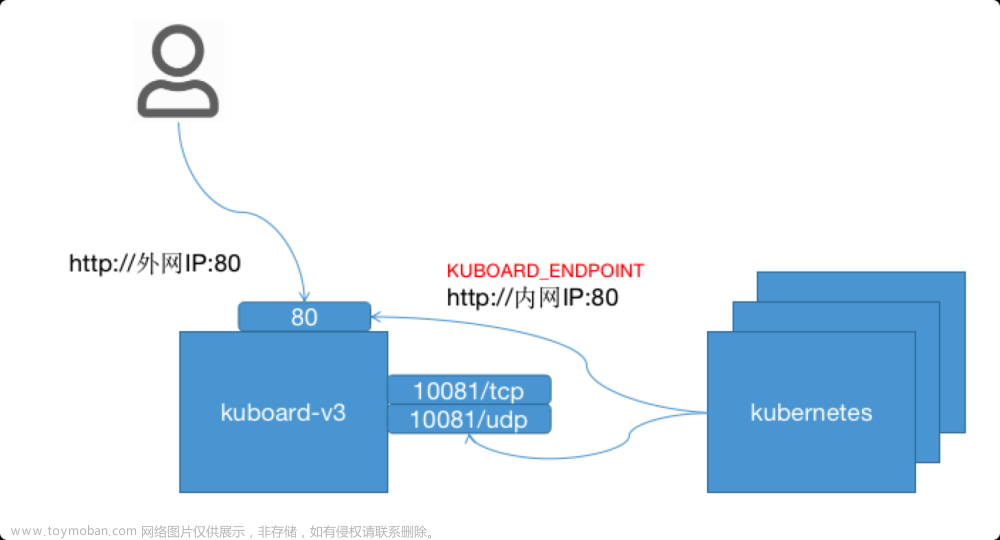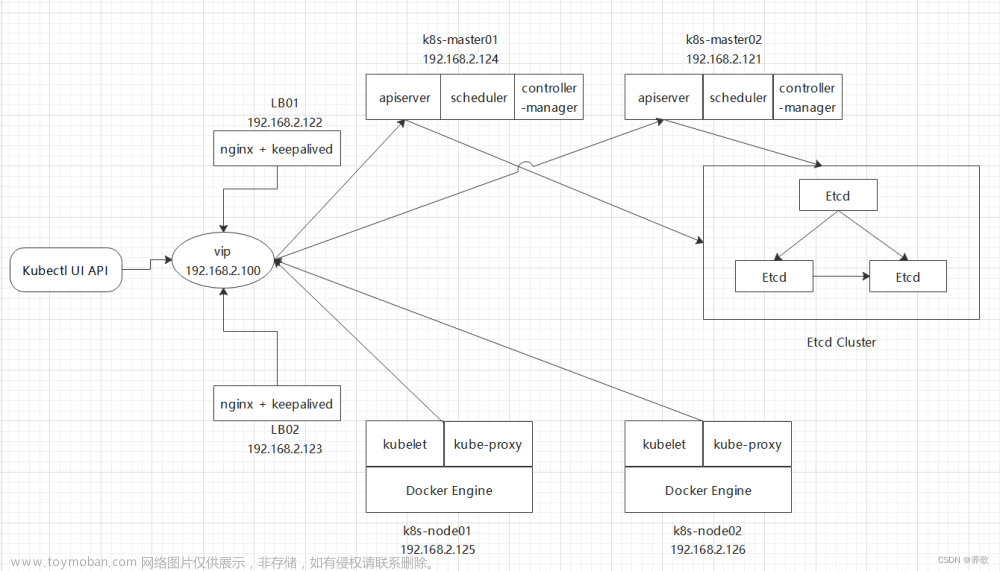使用Kuboard Spray搭建k8s集群
服务器环境
使用3台centos7.6系统虚拟机,4核4g内存,使用最小化安装系统,并修改配置好网络
k8s版本1.23.12,docker版本20.10.18,集群角色规划如下
192.168.2.101 k8s01 master,etcd,worker
192.168.2.102 k8s02 worker
192.168.2.103 k8s03 worker
参考文档 https://www.kuboard.cn/learning/
初始化机器(3台都执行)
安装wget
yum install -y wget
centos 7 添加阿里云镜像源
wget -O /etc/yum.repos.d/CentOS-Base.repo http://mirrors.aliyun.com/repo/Centos-7.repo
yum install epel-release
停止防火墙和SELinux
systemctl stop firewalld && systemctl disable firewalld
sed -i s/SELINUX=enforcing/SELINUX=disabled/g /etc/selinux/config
setenforce 0
卸载自带的mariadb
yum remove mariadb mariadb-libs
关闭swap(可选,k8s集群推荐关闭,不关影响性能)
临时 swapoff -a
永久 注释/etc/fstab中swap的一行并重启
修改每台的hostname
192.168.2.101上执行 hosenamectl set-hostname k8s01 && su -
192.168.2.102上执行 hosenamectl set-hostname k8s02 && su -
192.168.2.103上执行 hosenamectl set-hostname k8s03 && su -
添加hosts
echo 192.168.2.101 k8s01 >> /etc/hosts
echo 192.168.2.102 k8s02 >> /etc/hosts
echo 192.168.2.103 k8s03 >> /etc/hosts
免密登陆(可选)
192.168.2.101上执行 ssh-keygen 一路回车
192.168.2.101上执行 ssh-copy-id root@192.168.2.102 填入yes和密码
192.168.2.101上执行 ssh-copy-id root@192.168.2.103 填入yes和密码
之后192.168.2.101便可免密码ssh连接后两台
安装docker并配置启动和自启
sudo yum-config-manager \
--add-repo \
http://mirrors.aliyun.com/docker-ce/linux/centos/docker-ce.repo
yum install -y docker-ce
systemctl start docker && systemctl enable docker
安装Kuboard Spray和k8s集群
192.168.2.101上执行
docker run -d \
--privileged \
--restart=unless-stopped \
--name=kuboard-spray \
-p 8080:80/tcp \
-v /var/run/docker.sock:/var/run/docker.sock \
-v /opt/kuboard-spray-data:/data \
eipwork/kuboard-spray:latest-amd64
浏览器访问192.168.2.101:8080并登陆 admin Kuboard123
下载1.23.12版本k8s
填入yum源和docker源
创建集群并选好角色(填好响应主机角色和IP用户名密码等并测试连接,全局设置中容器引擎选docker_20.10,os软件源仅勾选centos,可选组件中勾选kuboard并填入Kuboard 数据目录,其他使用默认配置即可 )
配置完成后点击安装即可,等待直到右上角显示已断开返回Kuboard Spray页面查看状态,如未安装则再次执行,耐心等待完成即可。安装完成后Kuboard Spray就没用了,可以删了docker rm -f kuboard-spray,数据目录/opt/kuboard-spray-data看情况删不删
进入kuboard
使用admin Kuboard访问192.168.2.101即可正常使用
手动安装Kuboard
以上是理想情况,如出现kuboard安装失败,则手动安装
Kuboard Spray自带的是Kuboardv3,版本比较老,可能存在问题
推荐使用docker安装最新版(也可以用deployment方式装在k8s中)
sudo docker run -d \
--restart=unless-stopped \
--name=kuboard \
-p 80:80/tcp \
-p 10081:10081/udp \
-p 10081:10081/tcp \
-e KUBOARD_ENDPOINT="http://192.168.2.101:80" \
-e KUBOARD_AGENT_SERVER_UDP_PORT="10081" \
-e KUBOARD_AGENT_SERVER_TCP_PORT="10081" \
-v /opt/kuboard-data:/data \
eipwork/kuboard:v3.5.0.3
#eipwork/kuboard:v3.1.7.1
使用admin Kuboard访问192.168.2.101
添加集群,使用.kubeconfig方式(不用装agent)
复制192.168.2.101的/root/.kube/config内容到页面kubeconfig,APIServer 地址将127.0.0.1改为192.168.2.101即可
使用agent方式则需要使用页面显示的命令在192.168.2.101上执行安装agent文章来源:https://www.toymoban.com/news/detail-401627.html
如存在metrics-server一直起不来也需要在页面删除deployment并重新安装
kubectl apply -f https://github.com/kubernetes-sigs/metrics-server/releases/latest/download/components.yaml文章来源地址https://www.toymoban.com/news/detail-401627.html
到了这里,关于Kuboard Spray+Kuboard搭建k8s集群的文章就介绍完了。如果您还想了解更多内容,请在右上角搜索TOY模板网以前的文章或继续浏览下面的相关文章,希望大家以后多多支持TOY模板网!